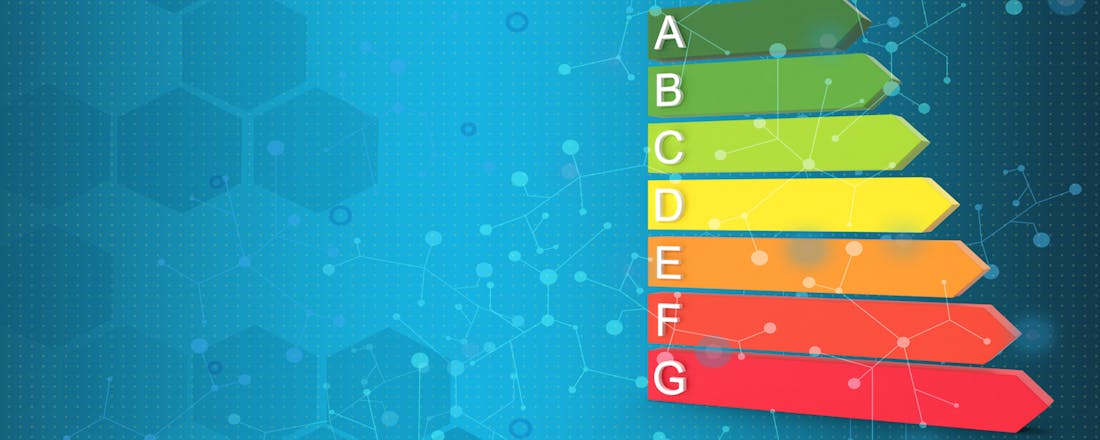Zo lees je energielabels
Van je koelkast tot je verlichting, van je wasmachine tot je televisie: het energielabel vertelt je of je apparaten zuinig zijn of juist niet. Maar hoe lees je die labels eigenlijk? ID.nl legt het uit.
Het energielabel is een officiële indicatie voor de energiezuinigheid van een (huishoudelijk) apparaat. Omdat het oude label al ruim twintig jaar oud was, is er op 1 maart 2021 een nieuw energielabel verschenen. Inmiddels hebben wasmachines, was-droogcombinaties, koelkasten, vriezers, televisies, monitors en wijnbewaarkasten allemaal het nieuwe label gekregen. Die kom je in de winkel ook niet meer tegen met een oud label. Lampen hebben eveneens een nieuw label gekregen, maar omdat die in een wat oudere verpakking zitten, kan het gebeuren dat je daar nog een oud label met A+ of A++ op ziet. De komende jaren zal ook het energielabel van andere (huishoudelijke) apparatuur worden vernieuwd.
Links het oude label voor wasmachines, rechts het nieuwe (Bron: European Union, 2020).
Het energielabel lezen
Energieklasse
Zowel op het oude als op het nieuwe label is de energieklasse aangegeven met een letter. Op het oude label loopt dat van D (niet zo zuinig) tot A+++ (zeer zuinig). Oorspronkelijk was dat gewoon A, maar omdat het oude label al een behoorlijke tijd meeging, zijn er in de loop der tijd apparaten op de markt verschenen die zuiniger waren dan die oorspronkelijke A. Dat heeft geleid tot de toevoeging van allerlei plussen en niet-officiële percentages – flink verwarrend allemaal. Veel mensen denken bijvoorbeeld dat het verschil in energieverbruik tussen A+ en A+++ gering is, omdat het allebei A is. Maar er zit wel degelijk verschil tussen!
Het nieuwe label loopt van A (zeer zuinig) tot G (niet zo zuinig). Er staan geen plusjes en percentages meer op, waardoor je verschillende producten uit dezelfde apparaatgroep makkelijker met elkaar kunt vergelijken. Een C-label betekent nu immers altijd hetzelfde.
Ineens minder zuinig?
Bestaande apparaten die eerst een A+++-label hadden, krijgen nu bijvoorbeeld een C. Dat betekent niet dat het apparaat minder zuinig is geworden, alleen de indicatie is veranderd. Het energieverbruik is strenger beoordeeld en soms is de methode om energieverbruik te berekenen aangepast.
Energieverbruik
Op het oude energielabel staat altijd een verbruik per jaar aangegeven (kWh/annum). Bij wasmachines, vaatwassers en was-droogcombinaties was dat verbruik gebaseerd op het gemiddelde aantal draaibeurten. Dat maakte inschatten soms lastig, want hoe weet je nou of jij net zo veel wast als de gemiddelde gebruiker?
Op het nieuwe label zie je het stroomverbruik (en eventueel waterverbruik) op basis van 100 draaibeurten. Bij televisies en monitors wordt het verbruik nu weergegeven per 1000 uur. Zo kun je heel goed een inschatting maken voor jouw persoonlijke situatie.
Extra informatie
Op het nieuwe label staat ook een QR-code die je kunt scannen. Je krijgt dan meer informatie, bijvoorbeeld over de afmetingen van het product of eventuele testresultaten.
Oude apparaten
Natuurlijk ga je niet elke dag een nieuwe wasmachine of televisie kopen. Toch kan het de moeite lonen om bij apparaten die je al hebt staan nog eens extra naar het energielabel te kijken. Zoek daarna online of in de winkel een vergelijkbaar, maar nieuw apparaat en kijk wat daarvan het energieverbruik is. Als het verschil heel groot is, zou vervangen een optie kunnen zijn.
Informatie per apparaat
Wil je meer weten over het nieuwe energielabel? Op www.energielabel.nl/apparaten (een website van Milieu Centraal) vind je meer voorbeelden plus extra bespaartips.
Bij beeldschermen zie je nu in één oogopslag het energieverbruik in kWh per 1000 uur (Bron: Milieu Centraal).